- Brugere har stødt på Windows 7 OpenVPN-tapdriver er usigneret fejl, hvilket har fået dem til at bekymre sig.
- Installationsfejlen kan skyldes flere årsager, herunder udløbet eller ugyldig driversignatur.
- Du kan nulstille TAP-Windows-adapterforbindelsen eller geninstallere TAP-Windows-adapteren og VPN-klienten som en første løsning.
- Andre løsninger, du kan prøve, er at nulstille Windows 7 eller installere en bedre VPN-tjeneste, der leveres med sin egen TAP-driver.
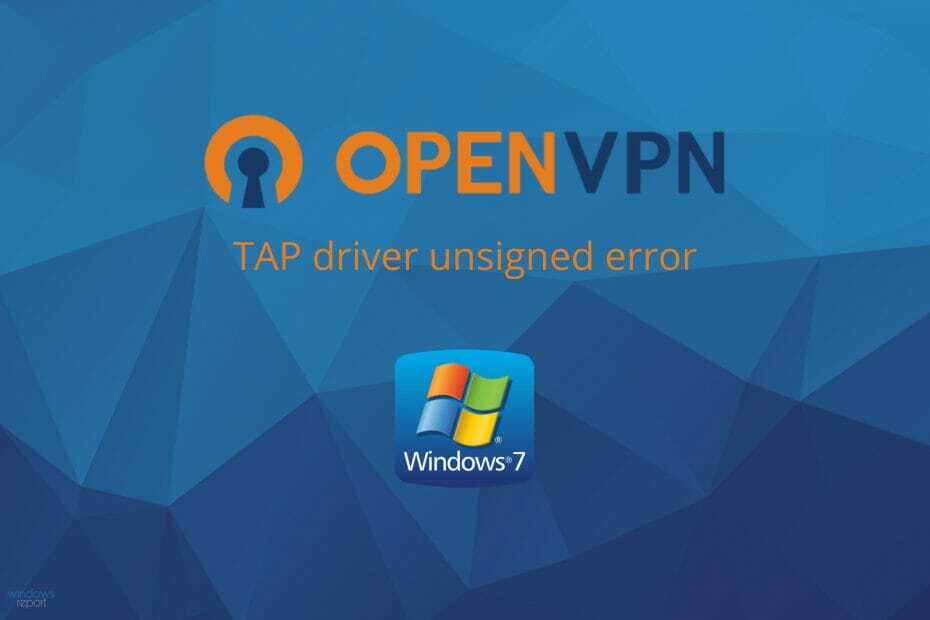
Denne software reparerer almindelige computerfejl, beskytter dig mod filtab, malware, hardwarefejl og optimerer din pc til maksimal ydelse. Løs pc-problemer og fjern vira nu i 3 nemme trin:
- Download Restoro pc-reparationsværktøj der kommer med patenterede teknologier (patent tilgængelig her).
- Klik på Start scanning for at finde Windows-problemer, der kan forårsage pc-problemer.
- Klik på Reparer alt for at løse problemer, der påvirker din computers sikkerhed og ydeevne
- Restoro er blevet downloadet af 0 læsere denne måned.
OpenVPNbrugere rapporter lejlighedsvis problemer med installation af tryk på drivere som f.eks Windows 7 OpenVPN TAP-driver usigneret.
Dette kan have stor indflydelse, når det kommer til at bruge VPN-software for at forhindre tredjeparter online i at indsamle og bruge dine data.
Der er flere årsager bag en installationsfejl, såsom ødelagt driver, ugyldig eller udløbet driversignatur, modstridende drivere, bare for at nævne nogle få.
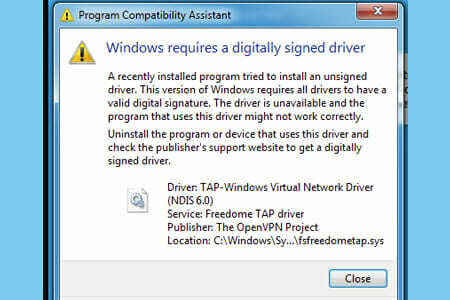
Uanset årsagen til dit problem har vi en hurtig fejlfindingsvejledning, der giver dig mulighed for nemt at installere OpenVPN-tapdriveren. Se vores løsninger nedenfor.
Hvordan kan jeg rette Windows 7 OpenVPN TAP-driveren usigneretfejl?
1. Brug fejlfindingsværktøjet til internetforbindelser
- Tryk på Win-tast.
- Type fejlfinding.
- Vælg Tilgængelig Anbefalet fejlfinding.
- Klik på hyperlinket Tilgængelige fejlfindingsprogrammer.
- Vælg Internetforbindelser og klik Kør fejlfindingsværktøjet.
- Vælg Fejlfinding af min forbindelse til internettet.

- Gå gennem trinene til fejlfindingsguiden.
2. Nulstil TAP-Windows-adapterforbindelsen
- Tryk på Start-knap fra proceslinjen.
- Type netværk i søgefeltet.

- Vælg Netværksstatus.
- Klik på Netværks-og delingscenter knap.
- Vælg Skift adapterindstillinger mulighed.

- Højreklik på TAP-Windows-adapter.
- Vælg Deaktiver.
- Højreklik på TAP-Windows-adapter igen.
- Vælg Aktiver.
- Genstart din pc og kontroller, om problemet stadig er der.
3. Geninstaller TAP-Windows Adapter og VPN-klient
- Højreklik på Computer.
- Vælge Styre.

- Udvid Netværkskort kategori.

- Højreklik på TAP-Windows Adapter V9.
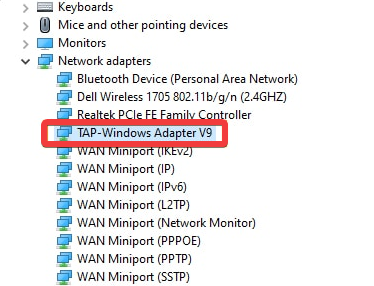
- Klik på Afinstaller enhed.
- Vælg Afinstaller at bekræfte.
- Tryk på Windows-nøgle + R tastekombination.
- Type appwiz.cpl og tryk på Gå ind.
- Vælg din OpenVPN-software.
- Klik på Afinstaller knappen for at fjerne den.
- Genstart din pc kort efter afinstallation af begge tjenester.
- Geninstaller din OpenVPN-software + TAP-adapterdriver.
4. Skift til en mere pålidelig VPN
Hvis du har prøvet alle de tidligere løsninger og stadig får den windows 7 OpenVPN tapdriver usigneret problem, kan du overveje et bedre VPN-alternativ.
Privat internetadganger for eksempel en god VPN-tjeneste, der kommer med sin egen TAP-driver.
Desuden, selvom det stopper med at arbejde på et tidspunkt, kan du nemt geninstallere det direkte fra VPN-klientens konfigurationsskærm.

Privat internetadgang
Brug en mere stabil og pålidelig VPN til helt at forhindre problemer med din nuværende software på Windows 7.
5. Nulstil Windows 7
- Start computeren.
- Tryk på og hold nede F8-tast.
- I Avancerede bootindstillinger menu, vælg Reparer din computer.

- Trykke Gå ind.
- Vælg et tastatursprog, og klik Næste.
- Log ind med en administratorkonto, hvis du bliver bedt om det.
- Vælg under Systemgendannelsesindstillinger Systemgendannelse eller Opstartsreparation (hvis dette er tilgængeligt).
For at opsummere, hvis du bemærker, at din OpenVPN-tapdriver ikke installeres, er der nogle trin, du kan prøve fra vores fejlfindingsvejledning.
Geninstallation af TAP-driveren og VPN-klienten løser dog normalt dit problem.
Hvis du har en alternativ løsning, som vi ikke nævnte, eller spørgsmål vedrørende dem, vi nævnte, er du velkommen til at dele den med os i kommentarfeltet nedenfor.
 Har du stadig problemer?Løs dem med dette værktøj:
Har du stadig problemer?Løs dem med dette værktøj:
- Download dette pc-reparationsværktøj klassificeret Great på TrustPilot.com (download starter på denne side).
- Klik på Start scanning for at finde Windows-problemer, der kan forårsage pc-problemer.
- Klik på Reparer alt til at løse problemer med patenterede teknologier (Eksklusiv rabat for vores læsere).
Restoro er blevet downloadet af 0 læsere denne måned.

![NordVPN kunne ikke oprette forbindelse [Løst]](/f/f58e2a7a6f85e345df693c4c491aae33.jpg?width=300&height=460)
